word方框中打勾符号怎么输入 在word中插入方框内打钩(☑)的方法
更新时间:2024-03-17 08:51:48作者:yang
在日常工作和生活中,我们经常需要使用方框内打勾符号来做标记或勾选,在Word文档中,插入方框内打钩(☑)的方法非常简单。只需要在插入符号的选项中找到对应的符号,或者直接复制粘贴该符号即可。这个小技巧在处理待办事项、制作清单或进行勾选等方面非常实用。让我们一起来探索更多关于Word文档中的实用技巧和功能吧!
具体方法:
1.第一种方法:在word中输入数字2611
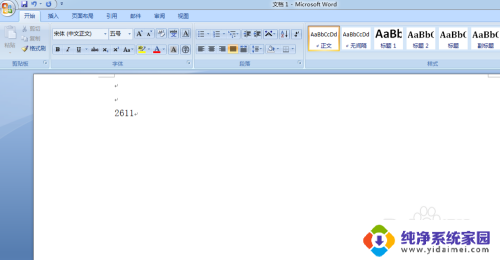
2.然后同时按住键盘上的ALT和X键,即可输入☑
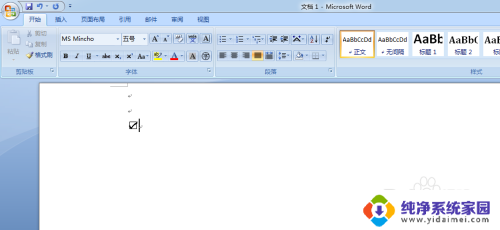
3.第二种方法:在word中输入大写字母R
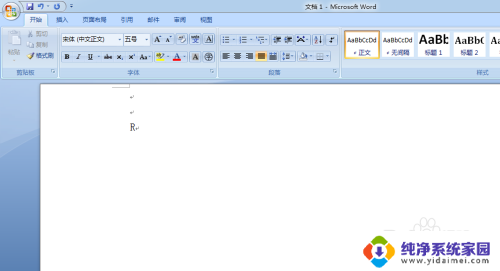
4.然后将字体改为Wingdings 2(在字体下拉框的倒数第二个),这样也可以输入☑
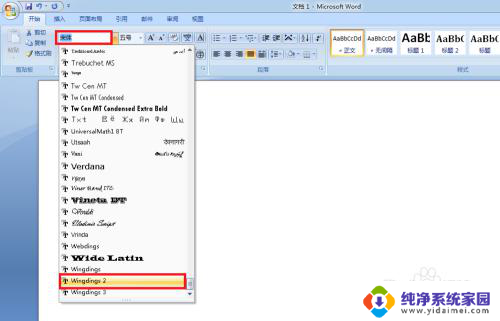
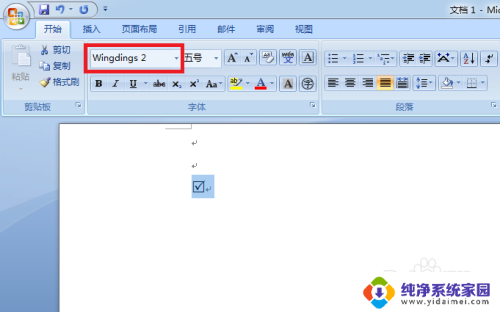
5.第三种方法:选择[插入],单击[符号]按钮,选择[其他符号],就会出现下图示范
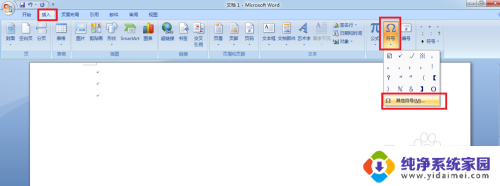
6.将字体改为Wingdings 2,即可找到☑
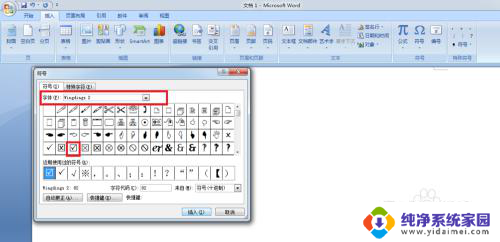
以上就是word方框中打勾符号怎么输入的全部内容,如果有不清楚的地方,用户可以按照小编的方法进行操作,希望能够帮助到大家。
word方框中打勾符号怎么输入 在word中插入方框内打钩(☑)的方法相关教程
- 打勾的符号怎么输入框里 在Word中如何选择方框内打钩的三种方法
- 怎么在word方框里打√符号 方框中打钩的技巧
- word怎么添加对错选项 Word中如何使用符号插入对勾复选框
- 打勾方框的符号复制 方框里打勾的符号复制怎么做
- word文档勾选小方框 Word文档中如何设置打勾选择小方框
- word设置勾选框 Word中如何在文档中添加可勾选的方框
- word怎样在空格里打勾 如何在Word方框中打勾
- 如何在word里打勾? 方框内打√的3种方法
- word文字框怎么删除 如何在word中删除插入的文本框
- wps下拉框中如何插入√跟× wps下拉框中如何插入√和×符号
- 笔记本开机按f1才能开机 电脑每次启动都要按F1怎么解决
- 电脑打印机怎么设置默认打印机 怎么在电脑上设置默认打印机
- windows取消pin登录 如何关闭Windows 10开机PIN码
- 刚刚删除的应用怎么恢复 安卓手机卸载应用后怎么恢复
- word用户名怎么改 Word用户名怎么改
- 电脑宽带错误651是怎么回事 宽带连接出现651错误怎么办